首先打开一篇Word文档,按住Ctrl+A全选;点击菜单栏中的开始,找到字体,选择一个文字上面有拼音的图标;在弹出的对话框中,选择对齐方式、偏移量、字号等,点击确定就完成了
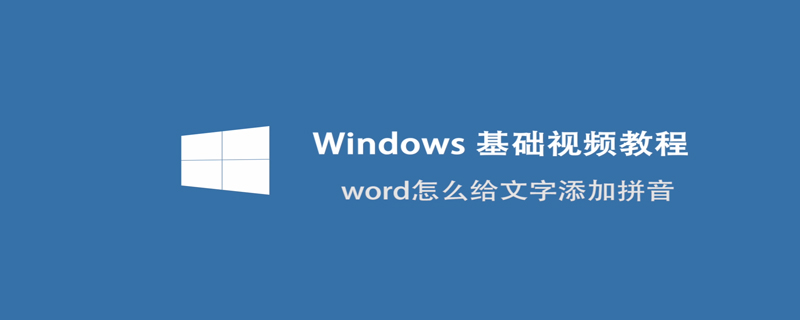
Word怎么给文字添加拼音
以office2010为例
1、首先打开一篇Word文档,按住Ctrl+A全选
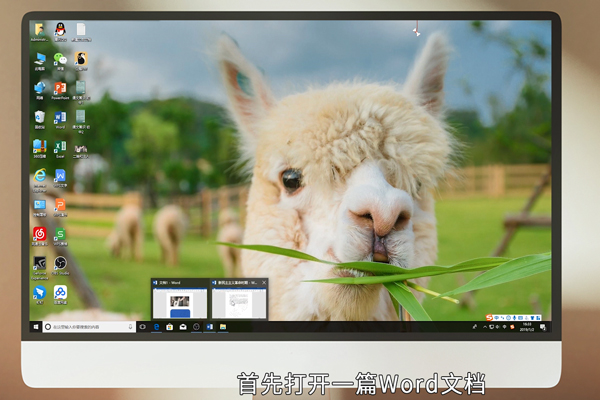
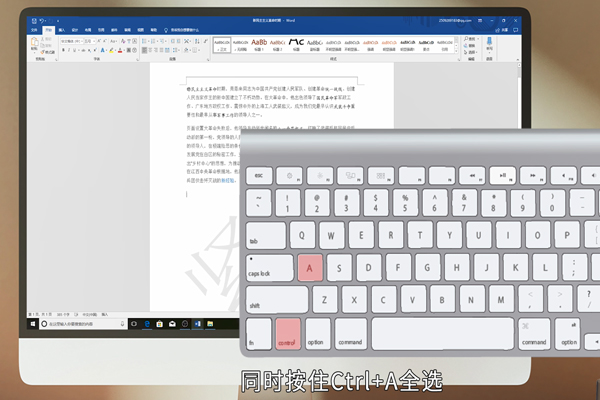
2、点击菜单栏中的开始,找到字体,选择一个文字上面有拼音的图标
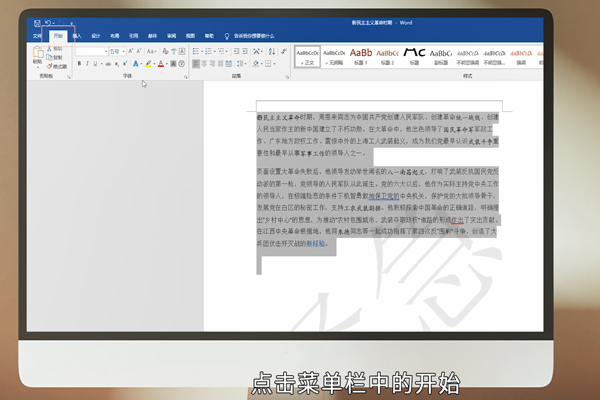
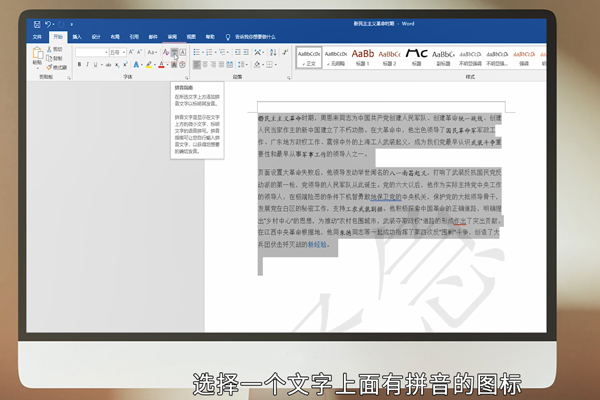
3、在弹出的对话框中,选择对齐方式、偏移量、字号等,点击确定就完成了
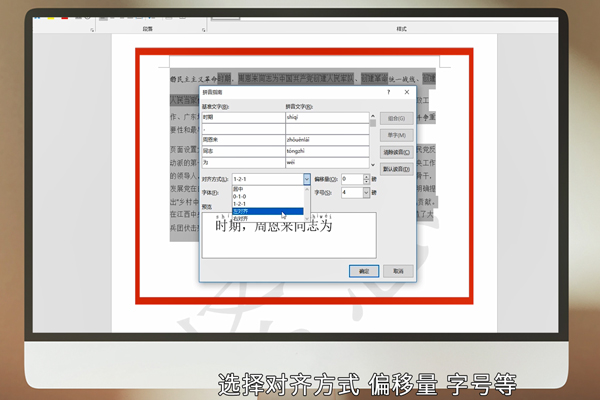

小伙伴们学会了吗?是不是很简单呢?赶紧去试一试吧。
首先打开一篇Word文档,按住Ctrl+A全选;点击菜单栏中的开始,找到字体,选择一个文字上面有拼音的图标;在弹出的对话框中,选择对齐方式、偏移量、字号等,点击确定就完成了
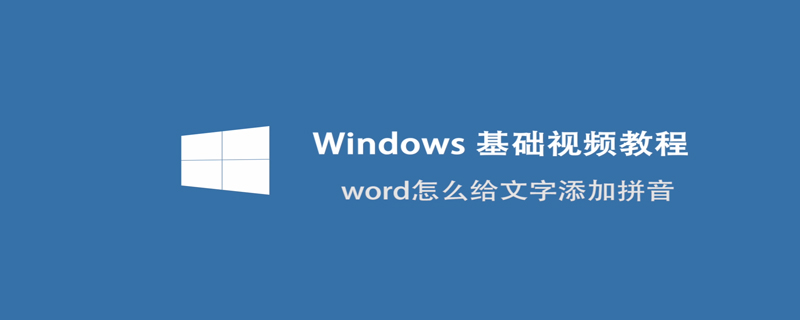
Word怎么给文字添加拼音
以office2010为例
1、首先打开一篇Word文档,按住Ctrl+A全选
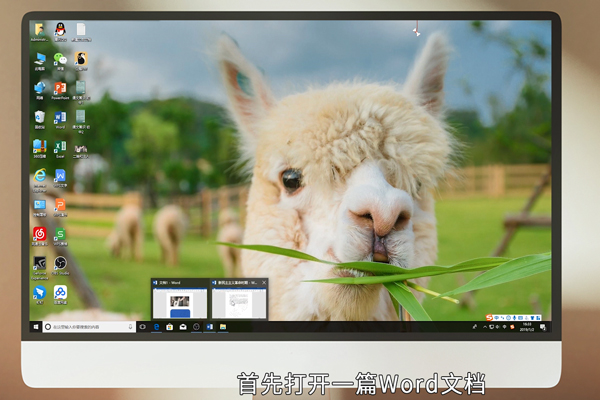
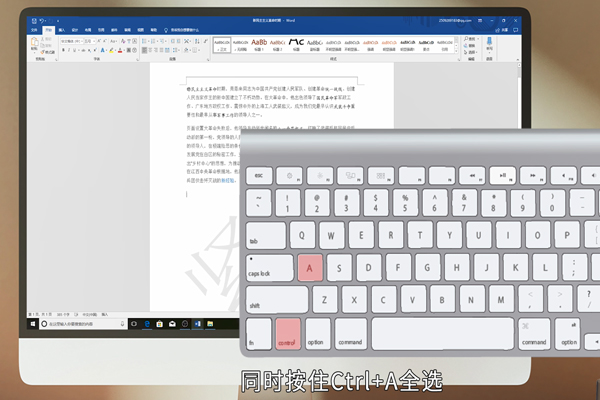
2、点击菜单栏中的开始,找到字体,选择一个文字上面有拼音的图标
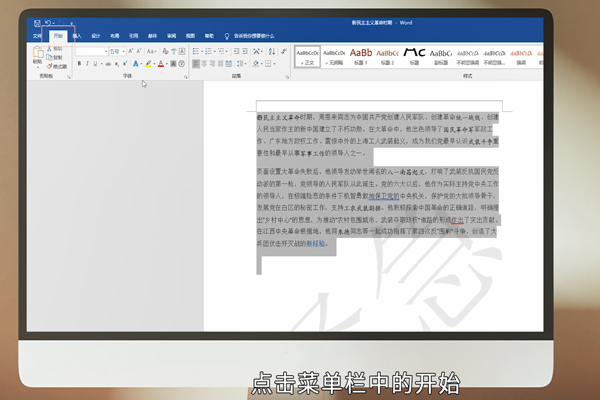
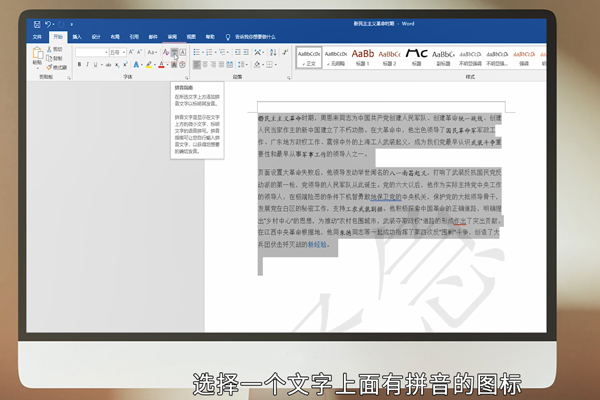
3、在弹出的对话框中,选择对齐方式、偏移量、字号等,点击确定就完成了
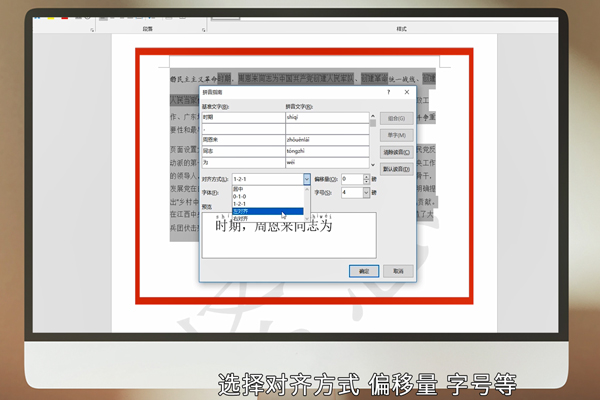

小伙伴们学会了吗?是不是很简单呢?赶紧去试一试吧。
